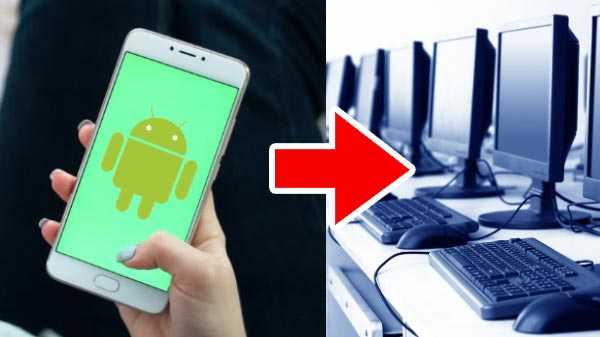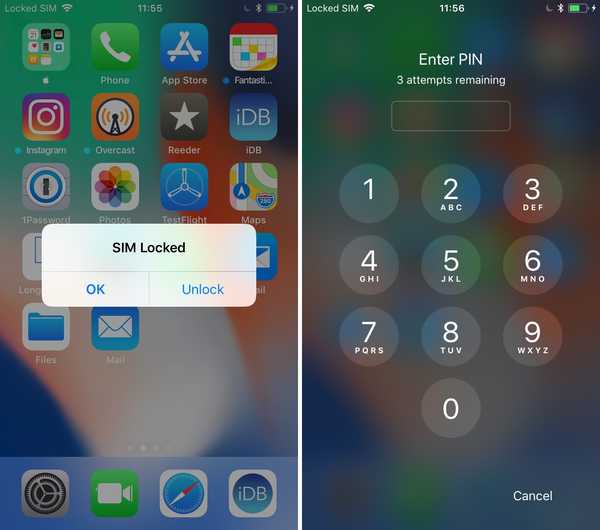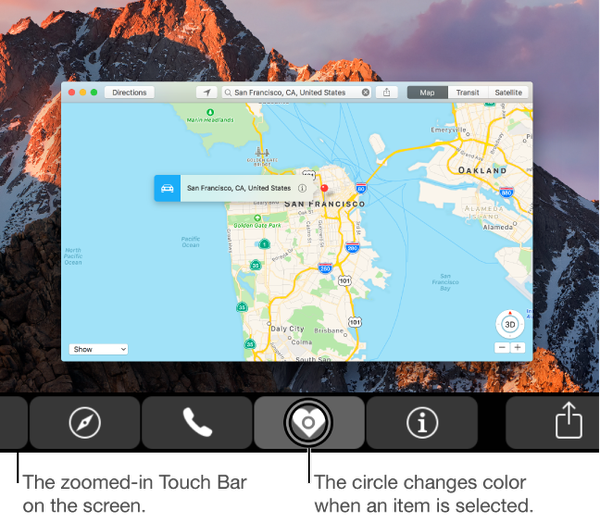Apple Watch hjelper deg med å passe på hjertet. Den bærbare kan pinge deg når hjertefrekvensen din har overskredet eller falt under en spesifisert terskel. En tidligere tutorial forklarte hvordan det å aktivere varsler for når pulsen er over en valgt terskel per minutt (BPM) terskel potensielt kan redde liv. I denne trinnvise opplæringen skal du lære hvordan du kan bytte på varsler om lav hjerterytme som kan bidra til å beskytte helsen til ditt kardiovaskulære system.
Varsler for lav hjertefrekvens dukket først opp på watchOS 5-programvaren som ble utgitt 17. september 2018. Før du kan dra nytte av denne spennende evnen, må du sørge for at din Apple bærbare enhet kjører minst watchOS 5-programvaren eller nyere ved å gå til My Watch → Generelt → Programvareoppdatering i følgesvenn-appen på din sammenkoblede iPhone.
Funksjonen krever en hvilken som helst Apple Watch Series 1-modell eller nyere.
Om lav hjerterytme
Hjerteslagsfrekvensen din er ikke ment å være på høysiden hvis du ikke har flyttet i det hele tatt på noen få minutter. På samme måte bør hjerterytmen din holde seg under en viss BPM-verdi mens du ser ut til å ha vært inaktiv i en periode på 10 minutter. Hvis det gjentas ofte, kan for lav eller for høy BPM peke på alvorlige helsemessige komplikasjoner.

Lav hjertefrekvens når du hviler, og spesielt rett etter at du har våknet, er generelt et godt tegn fordi det betyr at du ikke er sliten og at hjertet ditt er i god stand. Den hjerterytmen som ser ut til å være for lav, kan indikere at hjertet ditt ikke pumper nok blod til systemet. Og det, gutter og jenter, kan være et tegn på noe… alvorlig.
Og nå kan Apple Watch Series 2 eller nyere oppdage den.
Aktivering av lave hjertefrekvensvarsler på Apple Watch
Av som standard må disse lave hjertefrekvensvarslene slåes på manuelt via iPhone.
1) Åpne ledsageren på din sammenkoblede iPhone med iOS 12 eller nyere Se app.
2) Trykk på Min klokke tab.
3) Velge Puls fra listen.
4) Truffet Lav hjerterytme, velg deretter ønsket BPM-terskel.

Du kan velge mellom følgende forhåndsinnstillinger:
- Av
- 40 BPM
- 45 BPM
- 50 BPM
For de fleste er standardgrensen omtrent 40 BPM.
Nå vil klokken av og til analysere hjerterytmene i bakgrunnen og sende deg en varsling om håndleddet hvis hjertefrekvensen faller under den valgte terskel.

Det vil bare gjøre det når du ser ut til å ha vært inaktiv i minst 10 minutter. Klokken vil gjerne tilby å slå på disse livreddende hjertefrekvensvarslene når du først åpner Heart Rate-appen.
OPPLÆRINGEN: Slik aktiverer du livreddende varsler om høy hjerterytme på Apple Watch
Når det gjelder forhøyet hjertefrekvensvarsling (høy hjertefrekvens), bør de fleste uten hjertefrekvens velge en terskelverdi mellom 100 BPM og 120 BPM, avhengig av alder, kondisjonsnivå, om de røyker eller ikke, og så videre.
Husk at Apple Watch er ment å være et helsetilbehør, ikke et ekte medisinsk utstyr.
Måling av BPM
Du kan sjekke hjerterytmen din når som helst ved å bruke den innebygde hjertefrekvensappen, eller en av de mange spesialiserte tredjepartsappene som er dedikert til hjerteovervåking, som HeartWatch, Heart Monitor og Heart Analyzer. Jeg bruker også Apples hjertefrekvenskomplikasjon for å starte en økt rett fra klokkesiktet mitt. I tillegg er Heart Rate-appen et fast inventar i Dock.

Hvis du eier en serie 4-klokke som har en ny elektrisk hjertefrekvenssensor som kan ta et elektrokardiogram mens du er på farten, kan du til og med motta en hjerterytmeklassifisering: om hjertet ditt banker i et normalt mønster, hvis det er tegn på atrieflimmer , en hjertesykdom som kan føre til store helsemessige komplikasjoner, og mer.

Som en rask påminnelse bruker Apple Watch en optisk pulssensor innebygd i ryggkrystallen. Den ble designet for å måle pulsen kontinuerlig under treningen, pluss i tre minutter etter at treningen er avsluttet, og bestemme treningshastigheten for treningen. Det tar bakgrunnsavlesninger hele dagen når du er stille, og med jevne mellomrom når du går.
Den optiske sensoren støtter et område på 30-210 BPM. Du kan kontrollere hvilke tredjepartsapper som har tilgang til helsedataene dine fra helse-appen under kilder tab.
Trenger hjelp? Spør iDB!
Liker du dette hvordan du gjør det??
I så fall, send det videre til dine støtteapparat og legg igjen en kommentar nedenfor.
Ble sittende fast? Er du usikker på hvordan du gjør visse ting på Apple-enheten din? Gi beskjed via [email protected] og en fremtidig veiledning kan gi en løsning.
Send inn dine egne hvordan-til-forslag via [email protected].